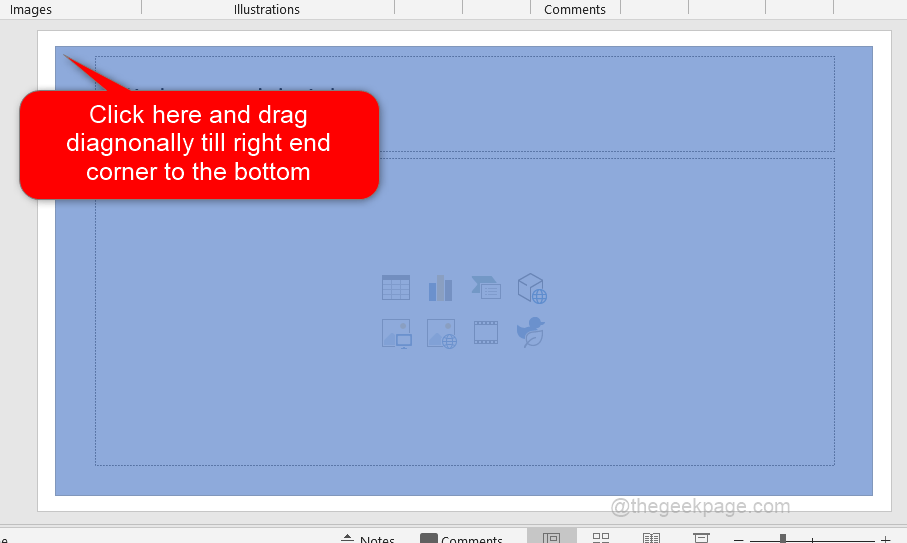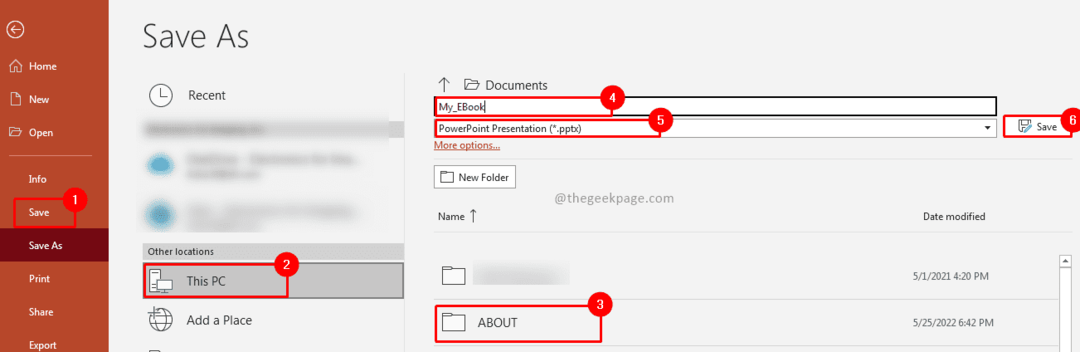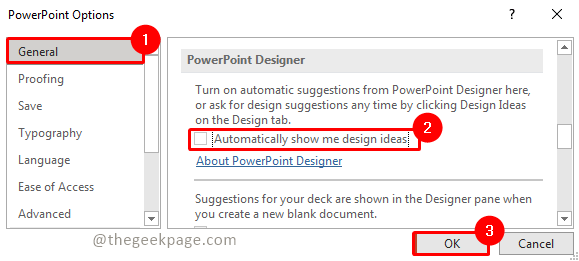Подобрение на функцията току-що пристигна за уеб потребителите.
- Използвате уеб версията на PowerPoint? Имаме добри новини.
- Microsoft току-що преработи изживяването на потребителите в раздела Draw.
- Пристигнаха и няколко малки подобрения тук и там.

хИНСТАЛИРАЙТЕ КАТО КЛИКНЕТЕ ВЪРХУ ИЗТЕГЛЯНЕ НА ФАЙЛА
- Изтеглете Restoro PC Repair Tool който идва с патентовани технологии (наличен патент тук).
- Кликнете Започни сканиране за да намерите проблеми с Windows, които може да причиняват проблеми с компютъра.
- Кликнете Поправи всичко за отстраняване на проблеми, засягащи сигурността и производителността на вашия компютър.
- Restoro е изтеглен от 0 читатели този месец.
Искате ли да рисувате върху слайд на PowerPoint? Имаме някои добри новини: Microsoft отговори на обширната обратна връзка от потребителите, като подобри чертаща функционалност в рамките на приложението. Сега потребителите на уеб версията могат да се насладят на подобрено изживяване при рисуване, предлагащо функции като възможността за действия за отмяна и повторение, достъп до цифрова линийка и наличието на временно мастило за временни маркировки на слайдове.
Както отбелязахме от официалната бележка на Microsoft за изданието, служителите на Редмънд също работят, за да предоставят възможност за частично изтриване на щрихи с помощта на инструмента Point Eraser, който ще бъде наличен през втората половина на 2023 г. за всички, и много повече.
Рисуването върху слайдове на PowerPoint ви позволява да подобрите презентациите си с визуално ангажиращи елементи. Независимо дали искате да подчертаете важни моменти, да създадете диаграми или да добавите няколко артистични нюанса тук и там, рисуването в PowerPoint прави вашата презентация много по-лесна.
И така, бихте ли искали да опитате тази функция? Не всички потребители имат тази функция, избрана по подразбиране, така че ще трябва да я активирате ръчно от настройките. Ето как.
Как да активирате функцията за рисуване върху слайд на PowerPoint
1. Отворете файл на PowerPoint (.pptx)
2. Щракнете два пъти върху У дома, след което щракнете Персонализирайте лентата.

3. Изберете Всички раздели.

4. Превъртете надолу, докато намерите Мастило. След това кликнете върху него Добавете, тогава Добре.

5. Кликнете върху Химилка за да започнете да рисувате с мишката или писалката си.

Междувременно съобщихме също, че уеб версията на приложението току-що приветства нова функция, която позволява на потребителите да вмъкнат видеоклип в своята презентация, така че си струва да се провери.
Опитвали ли сте функцията за рисуване на слайдове на PowerPoint? Уведомете ни в коментарите!
Все още имате проблеми? Коригирайте ги с този инструмент:
СПОНСОРИРАНА
Ако съветите по-горе не са разрешили проблема ви, вашият компютър може да има по-сериозни проблеми с Windows. Препоръчваме изтегляне на този инструмент за поправка на компютър (оценен като страхотен на TrustPilot.com), за да се справите лесно с тях. След инсталирането просто щракнете върху Започни сканиране и след това натиснете Поправи всичко.